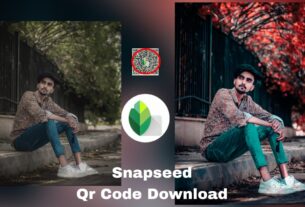Adobe lightroom new preset download | snapseed background photo editing
Hello Dosto , Kese he aap sab log umeed karta hu ki aap sab bahut hi ache or badhiya rahenge dosto sagwat karta hu aap sab ka iss new blog mein jisme ki me appko sikauga ki aap kese iss tarah ki photo editing kar sakte he.
Dosto Jaise ki appne dekha ki mene photo ko snapseed app men edit karne ke badh usko lightroom application me edit kiya he. toh jab appki photo snapseed app mein edit hojaigi tho usko aappko appne mobile me save kar lena he.save karne ke badh agar appne mobile mein lightroom app nahi he toh usko phele download karlena , lightroom app ko download karne ke liye is LINK per click kare.
Dosto ligthroom app ko download karne ke badh appko is app ko appne mobile me install kar lena he , install karne ke badh appko isko open karna he open karne ke badh appke samne ek + ka icon yaega usme add ka option hoga uske uper click karnke appko us photo ko add kar lena jisko appne snapseed app me edit kiya tha. add karne ke abdh apko is photo ko lightroom app ki madad se edit karlena he uske badh us photo ko save karna he save karne ke bad appko us photo ko lightroom app se delete yani remove kardena he.
Remove karne ke badh appko same usi photo ko add karna he jo appne abhi save kiya tha uske sath appko 1 DNG Preset ko add karlen he us preset ko download karne ke liye me appko niche link dedunga. photo or preset dono ko add karne ke badh phele appko preset ko open karna he or appko uske uper ko or 3 dots ka optin milega us 3 dots me jakar appko preset kisettings ko copy karlena he. copy karne ke badh appko appni photo ko open karna he or us photo ke uper 3 dots per click karke Paste settings ke uper click karna he. aap jaise hi paste karenge appki photo puri tara se edit hojaigi.
Agar appke edit ke badh colour ka light exposure ka issue ata he toh aap uske mix tool ki madad se edit kar sakte he jaisa ki mene appko video me bataya . agar appko koi bhi confusion ho tho aap ek bar uper diyegaye video ko puri tarrah se jarur dekhe. dosto aa ke blog mein itna hi milte he agle blog mein tab tab ke liye bye!
DOWNLOAD MOODY PRESET HERE –